Canon PowerShot D20 Blue Инструкция по эксплуатации онлайн
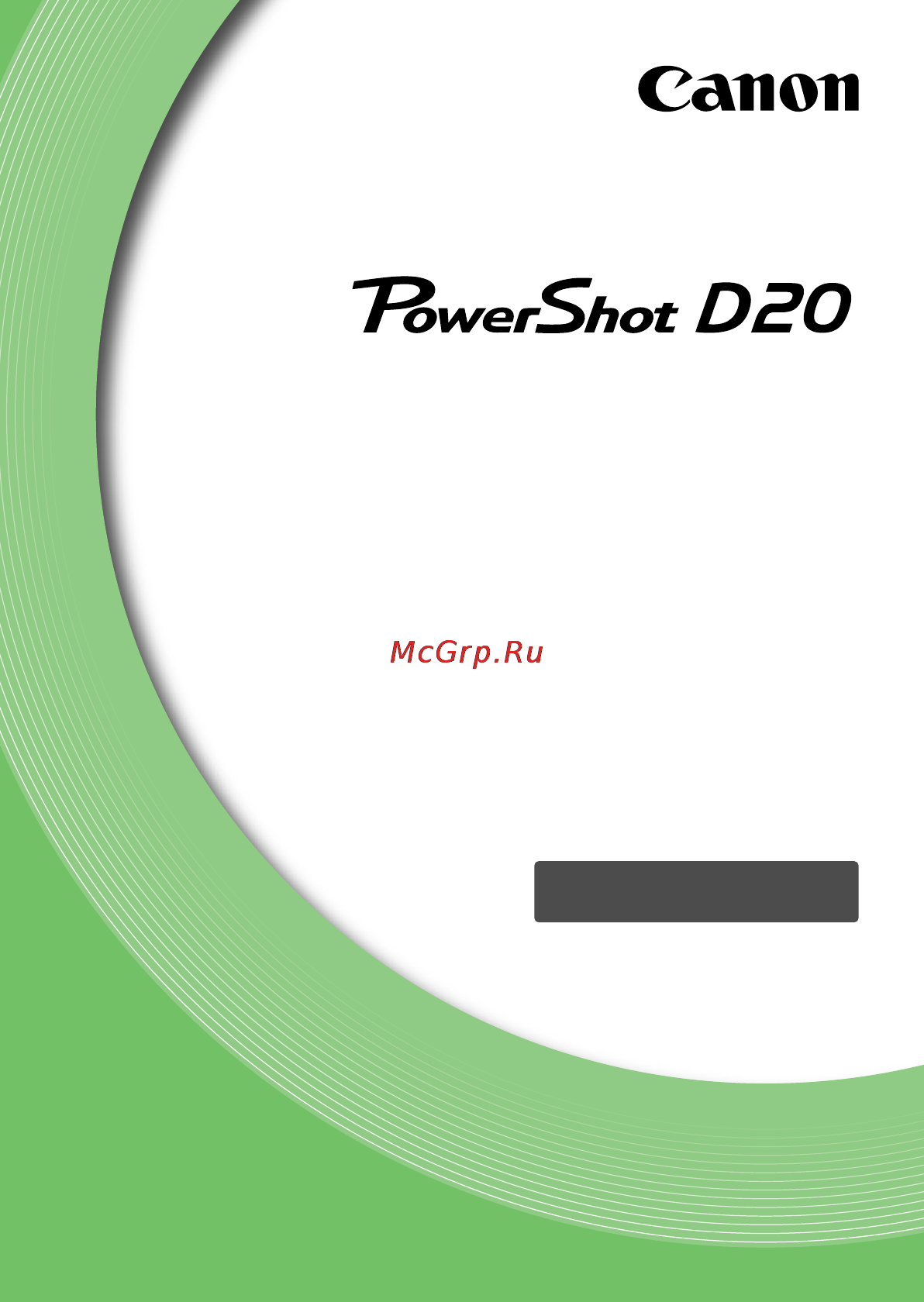
Руководство пользователя камеры
РУССКИЙ
• Перед началом работы обязательно ознакомьтесь с данным
Руководством, включая раздел «Меры предосторожности».
• Данное Руководство позволит научиться правильно обращаться
с камерой.
• Держите Руководство в удобном месте для справочного
использования.
Содержание
- Руководство пользователя камеры 1
- Русский 1
- Комплект поставки 2
- Поддерживаемые карты памяти 2
- Руководства пользователя 2
- О картах eye fi 3
- Предварительные замечания и юридическая информация 3
- Названия компонентов и условные обозначения 4
- В данном руководстве значки служат для обозначения кнопок камеры на которые эти значки нанесены или на которые они похожи 5
- Значками обозначаются следующие кнопки камеры o кнопка вверх на задней панели q кнопка влево на задней панели m кнопка func set на задней панели r кнопка вправо на задней панели p кнопка вниз на задней панели 5
- Текст отображаемый на экране обозначается скобками 5
- Другие режимы съемки 1 6
- Использование функции gps 9 6
- Меню настройки 57 6
- Основные сведения о камере 1 6
- Режим g 03 6
- Режим smart auto 7 6
- Режим воспроизведения 25 6
- Содержание 6
- Приложение 197 7
- Принадлежности 167 7
- Содержание основные операции 8
- Съемка 8
- C печать 9
- E съемка просмотр видеофильмов 9
- Просмотр 9
- Сохранение 9
- Меры предосторожности 10
- Предостережение 10
- Предупреждение 11
- Меры предосторожности во время использования данной камеры 13
- Меры предосторожности перед использованием данной камеры 13
- Меры предосторожности при использовании данной водо и пыленепроницаемой ударопрочной камеры 13
- Меры предосторожности после использования камеры и уход за камерой 14
- О водонепроницаемых прокладках 14
- Закрепите ремень 15
- Закрепление ремня 15
- Как правильно держать камеру 15
- Начальная подготовка 15
- Зарядите аккумулятор 16
- Зарядка аккумулятора 16
- Извлеките аккумулятор 16
- Снимите крышку 16
- Установите аккумулятор 16
- Откройте крышку 17
- Проверьте положение язычка защиты от записи на карте памяти 17
- Установите аккумулятор 17
- Установка аккумулятора и карты памяти 17
- Закройте крышку 18
- Установите карту памяти 18
- Включите камеру 19
- Извлеките аккумулятор 19
- Извлеките карту памяти 19
- Извлечение аккумулятора и карты памяти 19
- Установка даты и времени 19
- Завершите процесс настройки 20
- Установите дату и время 20
- Установите местный часовой пояс 20
- Выберите пункт дата время 21
- Изменение даты и времени 21
- Измените дату и время 21
- Откройте меню камеры 21
- Откройте экран настройки 22
- Перейдите в режим воспроизведения 22
- Установите язык 22
- Язык 22
- Включите камеру 23
- Опробование камеры 23
- Перейдите в режим a 23
- Съемка smart auto 23
- Убедитесь что крышки закрыты 23
- Выберите композицию кадра 24
- Произведите съемку 24
- Произведите съемку съемка фотографий сфокусируйтесь 24
- Завершите съемку 25
- Перейдите в режим воспроизведения 25
- Просмотр 25
- Съемка видеофильмов запустите съемку 25
- Запустите воспроизведение видеофильмов 26
- Переходите между своими снимками 26
- Выберите изображение для стирания 27
- Сотрите изображение 27
- Стирание изображений 27
- Imagebrowser ex 28
- Прилагаемое программное обеспечение и руководства 28
- Руководства 28
- Функции прилагаемого программного обеспечения 28
- Функция автоматического обновления 28
- Macintosh 29
- Windows 29
- Прилагаемое программное обеспечение может использоваться на указанных ниже компьютерах 29
- Требования к системе 29
- Фотографии 1 6 ггц или выше видеофильмы core 2 duo 2 6 ггц или более мощный 29
- Фотографии core duo 1 83 ггц или более мощный видеофильмы core 2 duo 2 6 ггц 29
- Запустите установку 30
- При появлении сообщения в котором предлагается подключить камеру подключите камеру к компьютеру 30
- Установите компакт диск в дисковод компакт дисков компьютера 30
- Установка программного обеспечения 30
- Включите камеру и следуйте инструкциям выводи мым на экран для завершения процесса установки 31
- Вставьте больший разъем интерфейсного кабеля в usb порт компьютера подробные сведения об usb подключениях компьютера см в руководстве пользователя компьютера 31
- Выключите камеру и отсоедините кабель 31
- Нажмите кнопку готово или перезагрузка на экране после установки и извлеките компакт диск когда появится рабочий стол 31
- Программное обеспечение подключится к интернету для обновления до последней версии и загрузки новых функций установка может занимать заметное время в зависимости от производительности компьютера и подключения к интернету 31
- Установите файлы 31
- Включите камеру чтобы открыть программу camerawindow 32
- Подключите камеру к компьютеру 32
- Сохранение изображений в компьютере 32
- Изображения сохраняются в компьютере в папке изображения в отдельных папках с датой в качестве имени 33
- Инструкции по просмотру изображений с помощью компьютера см в документе imagebrowser ex руководство пользователя стр 28 33
- Нажмите кнопку импорт изображений из камеры затем импорт непереданных изображений 33
- После сохранения изображений закройте программу camerawindow выключите камеру нажав кнопку 1 и отсоедините кабель 33
- Сохраните изображения из камеры в компьютер 33
- 1 также продается отдельно 2 также поддерживается вспышка повышенной мощности hf dc1 3 входящий в комплект адаптер постоянного тока не используется 4 с данной камерой можно также использовать следующие принадлежности ack dc10 ack dc30 ack dc60 ack dc70 ack dc80 и ack dc90 34
- Кабель 34
- Набор аксессуаров akt dc2 34
- Питание 34
- Прилагаемые принадлежности 34
- Принадлежности 34
- Method 516 selecting procedure iv стандарт оборонного ведомства сша 36
- Технические характеристики 36
- Количество снимков время съемки время воспроизведения 37
- Количество снимков формата 4 3 которые можно записать на карту памяти 37
- Время записи на карту памяти 38
- Диапазон съемки 38
- Радиус действия вспышки 38
- Аккумулятор nb 6l 39
- Все данные основаны на результатах тестов проведенных компанией canon 39
- Выдержка затвора 39
- Диафрагма 39
- Зарядное устройство cb 2ly cb 2lye 39
- Прибл 70 г cb 2ly прибл 61 г cb 2lye без кабеля питания 39
- Скорость серийной съемки 39
- Технические характеристики или внешний вид камеры могут быть изменены без предварительного уведомления 39
- Основные операции и функции камеры 41
- Основные сведения о камере 41
- Включение и выключение 42
- Режим воспроизведения 42
- Режим съемки 42
- Функции экономии энергии автовыключение 42
- Экономия энергии в режиме воспроизведения 42
- Экономия энергии в режиме съемки 42
- Из наполовину нажатого положения полностью нажмите кнопку чтобы произвести съемку 43
- Кнопка спуска затвора 43
- Нажмите наполовину 43
- Полностью нажмите 43
- Слегка нажмите для фокусировки 43
- Варианты индикации при съемке 44
- Нажимайте кнопку p для просмотра на экране другой информации или для скрытия информации подробные сведения об отображаемой информации см на стр 204 44
- Выберите значение 45
- Выберите пункт меню 45
- Завершите процесс настройки 45
- Меню func 45
- Откройте меню func 45
- Выберите вкладку 46
- Выберите значение 46
- Выберите настройку 46
- Завершите процесс настройки 46
- Меню menu 46
- Меню n 46
- Откройте меню 46
- Индикатор 47
- Часы 47
- Использование функции gps 49
- Основные операции и функции gps 49
- Где использовать gps и как держать камеру 50
- Использование функции gps 50
- Как носить камеру при использовании функции записи данных 50
- Выполните настройку 51
- Индикация состояния приема 51
- Использование функции gps 51
- Места с плохим покрытием gps 51
- Проверьте состояние приема сигналов 51
- Включите функцию gps 52
- Геопривязка изображений во время съемки 52
- Произведите съемку 52
- Рекомендации при появлении значка 52
- Включите функцию gps 53
- Завершите процесс настройки 53
- Запись данных о местоположении камеры 53
- Настройте параметры 53
- Сохраните файлы журнала gps на карту памяти 54
- Выберите файл журнала для просмотра 55
- Откройте экран отобразить файлы журнала 55
- Откройте экран параметры gps 55
- Проверка файлов журналов gps 55
- Автоматическое обновление даты и времени 56
- Выполните настройку 56
- Проверка автоматического обновления времени 56
- Установите для параметра gps значение вкл 56
- Режим smart auto 57
- Включите камеру 58
- Перейдите в режим a 58
- Съемка в режиме smart auto 58
- Убедитесь что крышки закрыты 58
- Выберите композицию кадра 59
- Произведите съемку 59
- Произведите съемку съемка фотографий сфокусируйтесь 59
- Завершите съемку 60
- Съемка видеофильмов запустите съемку 60
- Требуемым образом измените размер объекта и композицию кадра 60
- Фотографии 61
- Фотографии видеофильмы 61
- Видеофильмы 62
- В режиме a определенные камерой снимаемые сюжеты обозначаются значком и автоматически выбираются соответствующие настройки для обеспечения оптимальной фокусировки яркости объекта и цвета 63
- Если значок не соответствует фактическим условиям съемки или если съемка с ожидаемым эффектом цветом или яркостью невозможна попробуйте произ вести съемку в режиме g стр 103 63
- Значки сюжетов 63
- Значки стабилизации изображения 64
- Стабилизация изображения оптимальная для условий съемки применяется автоматически интеллектуальная стабилизация изображения кроме того в режиме a отображаются следующие значки 64
- Рамки на экране 65
- Дополнительное увеличение объектов цифровой зум 66
- Еще раз нажмите кнопку зумирования 66
- Нажмите кнопку зумирования i 66
- Часто используемые удобные функции 66
- Выполните настройку 67
- Использование таймера автоспуска 67
- Произведите съемку 67
- Выберите значок 68
- Выполните настройку 68
- Использование таймера автоспуска для исключения сотрясения камеры 68
- Настройка таймера автоспуска 68
- Выключение вспышки 69
- Выполните настройку 69
- Выполните настройку 70
- Добавление даты и времени съемки 70
- Произведите съемку 70
- Выполните настройку 71
- Изменение формата кадра 71
- Функции настройки изображения 71
- Выполните настройку 72
- Изменение разрешения изображения размер 72
- Рекомендации по выбору разрешения в зависимости от формата бумаги для изображений 4 3 72
- Выполните настройку 73
- Коррекция красных глаз 73
- Откройте экран настройка вспышки 73
- Выполните настройку 74
- Изменение качества видеоизображения 74
- Выполните настройку 75
- Использование фильтра шумов 75
- Выполните настройку 76
- Отображение линий сетки 76
- Полезные функции съемки 76
- Выполните настройку 77
- Проверьте фокусировку 77
- Увеличение области на которую произведена фокусировка 77
- Выполните настройку 78
- Проверка наличия закрытых глаз 78
- Произведите съемку 78
- Выполните настройку 79
- Настройка работы камеры 79
- Отключение лампы уменьшения эффекта красных глаз 79
- Отключение подсветки для автофокусировки 79
- Откройте экран настройка вспышки 79
- Выполните настройку 80
- Изменение времени отображения изображения после съемки 80
- Изменение стиля отображения изображения после съемки 80
- Другие режимы съемки 81
- S съемка под водой под водой 82
- Выберите режим съемки 82
- Определенные сюжеты 82
- Произведите съемку 82
- Съемка под водой крупным планом подводная макросъёмка 82
- I съемка портретов портрет 83
- P съемка на снежном фоне снег 83
- T съемка фейерверков фейерверк 83
- Съемка вечерних сюжетов без штатива ночная съемка с рук 83
- Съемка при недостаточной освещенности недостаточная освещенность 83
- Быстрая съемка под водой 84
- Выберите диапазон фокусировки 84
- Выберите значок s 84
- Произведите съемку 84
- Выберите баланс белого 85
- Выберите значок s или 85
- Коррекция баланса белого 85
- Настройте значение 85
- Выберите режим съемки 86
- Применение специальных эффектов 86
- Произведите съемку 86
- Снимки в плакатном стиле эффект плаката 86
- Съемка с яркими цветами сверхъяркий 86
- Выберите значок 87
- Выберите уровень эффекта 87
- Произведите съемку 87
- Снимки напоминающие миниатюрные модели эффект миниатюры 87
- Съемка с эффектом объектива рыбий глаз эффект рыбий глаз 87
- Вернитесь на экран съемки и произведите съемку 88
- Выберите область на которую нужно сфокусироваться 88
- Для видеофильмов выберите скорость воспроизведения видеофильма 88
- Для изменения размера рамки нажимайте кнопки зумирования для перемещения рамки нажимайте кнопки op 88
- Нажмите кнопку m для возврата на экран съемки затем произведите съемку 88
- Нажмите кнопку n для возврата на экран съемки затем произведите съемку 88
- Нажмите кнопку n затем выберите скорость кнопками qr 88
- Нажмите кнопку p 88
- При съемке видеофильмов зум недоступен установите зум до начала съемки 88
- Скорость воспроизведения и приблизительное время воспроизведения для клипов длительностью 1 мин 88
- Выберите значок 89
- Выберите цветовой тон 89
- Произведите съемку 89
- Съемка с эффектом игрушечной камеры эффект игрушечной камеры 89
- Выберите значок 90
- Выберите цветовой тон 90
- Произведите съемку 90
- Съемка в монохромном режиме 90
- Выберите значок t 91
- Задайте диапазон сохраняемых цветов 91
- Задайте цвет 91
- Откройте экран настройки 91
- Съемка с акцентированием цветом 91
- Выберите значок y 92
- Задайте новый цвет 92
- Откройте экран настройки 92
- Съемка с заменой цвета 92
- Укажите заменяемый цвет 92
- Задайте диапазон заменяемых цветов 93
- Автоматическая съемка клипов подборка видео 94
- Выберите значок 94
- Произведите съемку 94
- Специальные режимы для других целей 94
- Автоматическая съемка после обнаружения лица интеллектуальный затвор 95
- Автоматическая съемка после обнаружения улыбки 95
- Выберите значок 95
- Направьте камеру на снимаемого человека 95
- Выберите значок 96
- Выберите композицию кадра и нажмите наполовину кнопку спуска затвора 96
- Использование таймера при моргании 96
- Моргните смотря прямо в камеру 96
- Полностью нажмите кнопку спуска затвора 96
- Выберите значок 97
- Выберите композицию кадра и нажмите наполовину кнопку спуска затвора 97
- Использование таймера при определении лица 97
- Полностью нажмите кнопку спуска затвора 97
- Присоединитесь к объектам в области съемки и посмотрите в объектив 97
- Выберите выдержку затвора 98
- Выберите значок n 98
- Проверьте экспозицию 98
- Произведите съемку 98
- Съемка с длительной выдержкой длительная выдержка 98
- Выберите режим x или v 99
- Для объединения изображений используйте программное обеспечение 99
- Завершите съемку 99
- Снимите дополнительные кадры 99
- Снимите первый кадр 99
- Съемка панорам 99
- Выберите значок 100
- Выберите частоту кадров 100
- Произведите съемку 100
- Сверхскоростная съемка видеофильмов для сверхзамедленного воспроизведения 100
- Съемка различных видеофильмов 100
- Выберите значок 101
- Произведите съемку 101
- Съемка видеофильмов iframe 101
- Более сложные снимки снятые в вашем любимом стиле 103
- Режим g 103
- Режим p 103
- В соответствии с шагом 1 со стр 82 выберите значок g 104
- Выполните требуемую настройку параметров стр 105 123 затем произведите съемку 104
- Можно настроить различные функции в соответствии с требуемым стилем съемки 104
- Перейдите в режим g 104
- Съемка в режиме программной автоэкспозиции режим g 104
- Съемка в режиме программной автоэкспозиции режим p 104
- Выберите композицию кадра и произведите съемку 105
- Зафиксируйте экспозицию 105
- Настройка яркости изображения компенсация экспозиции 105
- Установите режим работы вспышки стр 69 105
- Фиксация яркости изображения экспозиции фиксация ae 105
- Яркость изображения компенсация экспозиции 105
- Изменение способа экспозамера 106
- Изменение числа iso 106
- Коррекция яркости изображения i contrast 107
- Настройка баланса белого 108
- Цвет и серийная съемка 108
- Ручной баланс белого 109
- Изменение цветовых тонов изображения мои цвета 110
- Выполните настройку 111
- Откройте экран настройки 111
- Ручная настройка 111
- Выполните настройку 112
- Произведите съемку 112
- Серийная съемка 112
- Выберите значок f 113
- Диапазон съемки и фокусировка 113
- Съемка в режиме ручной фокусировки 113
- Съемка с близкого расстояния макро 113
- Выполните точную настройку фокусировки 114
- Наполовину нажмите кнопку спуска затвора чтобы камера произвела точную настройку положения фокусировки безопасная mf 114
- Ориентируясь по шкале индикатора ручной фоку сировки на экране который показывает расстояние и положение фокусировки и увеличенной области изображения кнопками op задайте общее положение фокусировки затем нажмите кнопку m 114
- При использовании цифрового зума стр 66 или цифрового телеконвертера стр 115 либо при использовании телевизора в качестве дисплея стр 175 фокусировка возможна но увеличенная область изображения не отображается 114
- При ручной фокусировке изменение режима или размера рамки автофоку сировки невозможно стр 116 если требуется изменить режим или размер рамки автофокусировки сначала отмените режим ручной фокусировки 114
- Укажите общее положение фокусировки 114
- Цифровой телеконвертер 115
- Aiaf лица 116
- Изменение режима рамки автофокусировки 116
- Изменение композиции кадра при фиксированной фокусировке 117
- Измените композицию кадра 117
- Произведите съемку 117
- Сфокусируйтесь 117
- Центр 117
- Выберите объект на который требуется сфокусироваться 118
- Выберите пункт сопров аф 118
- Выбор объектов для фокусировки сопровождающая аф 118
- Произведите съемку 118
- Выполните настройку 119
- Сфокусируйтесь 119
- Съемка в режиме следящей автофокусировки 119
- Выберите композицию кадра и произведите съемку 120
- Зафиксируйте фокусировку 120
- Съемка с фиксацией автофокусировки 120
- Включение вспышки 121
- Вспышка 121
- Выполните настройку 121
- Произведите съемку 121
- Съемка с синхронизацией при длительной выдержке 121
- Выберите композицию кадра и произведите съемку 122
- Зафиксируйте экспозицию при съемке со вспышкой 122
- Установите для вспышки режим h стр 121 122
- Фиксация экспозиции при съемке со вспышкой 122
- Выполните настройку 123
- Изменение настроек режима is 123
- Отключение усиленной стабилизации изображения 123
- Откройте экран настройки 123
- Производите поиск или редактирование снимков 125
- Просматривайте свои снимки а также различными способами 125
- Режим воспроизведения 125
- Перейдите в режим воспроизведения 126
- Переходите между своими снимками 126
- Просмотр 126
- Запустите воспроизведение видеофильмов 127
- Отрегулируйте громкость 127
- Приостановите воспроизведение 127
- Активное отображение 128
- В некоторых случаях изображения могут не переключаться это зависит от характера постукивания по камере 128
- Для переключения отображаемых изображений можно аккуратно постукивать по боковой поверхности камеры как показано ниже 128
- Обязательно надевайте на запястье наручный ремень и надежно держите камеру чтобы не уронить ее 128
- Нажимайте кнопку p для просмотра на экране другой информации или для скрытия информации подробные сведения об отображаемой информации см на стр 204 129
- Переключение режимов отображения 129
- Гистограмма 130
- Отображение информации gps 130
- Предупреждение о передержке для ярких участков изображения 130
- Откройте экран проверки фокусировки 131
- Переключайтесь между рамками 131
- Проверка фокусировки 131
- Увеличивайте или уменьшайте изображение просматривайте другие области изображения 131
- Выберите изображение 132
- Изображения отображаются в виде индекса 132
- Обзор и фильтрация изображений 132
- Переход между изображениями в индексе 132
- Поиск изображений 132
- Выберите условие поиска 133
- Просмотрите результаты поиска изображений 133
- Выберите видеофильм 134
- Запустите воспроизведение видеофильма 134
- Просмотр видеофильмов снятых в режиме подборка видео 134
- Варианты просмотра изображений 135
- Перемещайте отображаемую область и переходите между изображениями как требуется 135
- Увеличение изображений 135
- Увеличьте изображение 135
- Выберите эффект перехода в слайд шоу и запустите воспроизведение 136
- Выполните настройку 136
- Изменение параметров слайд шоу 136
- Откройте экран настройки 136
- Просмотр слайд шоу 136
- Автоматическое воспроизведение похожих изображений умное отображение 137
- Выберите изображение 137
- Выберите умное отображение 137
- Защита изображений 138
- Откройте экран настройки 138
- С помощью меню 138
- Укажите способ выбора 138
- Выберите изображение 139
- Выберите пункт выбрать 139
- Выбор изображений по одному 139
- Установите защиту изображения 139
- Выберите конечное изображение 140
- Выберите начальное изображение 140
- Выберите пункт выбрать диапазон 140
- Выбор диапазона 140
- Выберите пункт выбрать все изоб 141
- Задание сразу всех изображений 141
- Установите защиту изображений 141
- Выберите изображение для стирания 142
- Откройте экран настройки 142
- Сотрите изображение 142
- Стирание всех изображений 142
- Стирание изображений 142
- Укажите способ выбора 142
- Указание способа выбора 142
- Выберите изображение 143
- Выберите изображения 143
- Выберите пункт выбрать 143
- Выберите пункт выбрать диапазон 143
- Выбор диапазона 143
- Выбор изображений по одному 143
- Сотрите изображение 143
- Сотрите изображения 143
- Выберите значок 144
- Выберите пункт выбрать все изоб 144
- Задание сразу всех изображений 144
- Поверните изображение 144
- Поворот изображений 144
- Сотрите изображения 144
- Выберите пункт повернуть 145
- Отключение автоматического поворота 145
- Поверните изображение 145
- С помощью меню 145
- Выберите изображение 146
- Выберите пункт избранные 146
- Категории изображений 146
- Пометка изображений как избранных 146
- С помощью меню 146
- Выберите изображения 147
- Выберите категорию 147
- Завершите процесс настройки 147
- Систематизация изображений по категориям моя категория 147
- Выберите изображение 148
- Выберите пункт выбрать 148
- Выбор изображений по одному 148
- Завершите процесс настройки 148
- Откройте экран настройки 148
- С помощью меню 148
- Укажите способ выбора 148
- Выберите изображения 149
- Выберите категорию 149
- Выберите пункт выбрать диапазон 149
- Выбор диапазона 149
- Завершите процесс настройки 149
- Выберите изображение 150
- Выберите пункт изменить размер 150
- Выберите размер изображения 150
- Изменение размера изображений 150
- Просмотрите новое изображение 150
- Редактирование фотографий 150
- Сохраните новое изображение 150
- Выберите изображение 151
- Выберите пункт кадрировка 151
- Настройте область обрезки 151
- Обрезка 151
- Сохраните изображение в новый файл и просмотрите его 151
- Выберите значение 152
- Выберите изображение 152
- Выберите пункт мои цвета 152
- Изменение цветовых тонов изображения мои цвета 152
- Сохраните изображение в новый файл и просмотрите его 152
- Выберите вариант 153
- Выберите изображение 153
- Выберите пункт i contrast 153
- Коррекция яркости изображения i contrast 153
- Сохраните изображение в новый файл и просмотрите его 153
- Выберите изображение 154
- Выберите пункт коррекция кр глаз 154
- Выполните коррекцию изображения 154
- Коррекция красных глаз 154
- Сохраните изображение в новый файл и просмотрите его 154
- Выберите значок 155
- Просмотрите отредактированный видеофильм 155
- Редактирование видеофильмов 155
- Укажите обрезаемые части 155
- Сохраните отредактированный видеофильм 156
- Меню настройки 157
- Настройка основных функций камеры 158
- Отключение звуковых сигналов при работе камеры 158
- Регулировка громкости 158
- Настройка звуковых сигналов 159
- Скрытие подсказок 159
- Выберите пункт заставка затем нажмите кнопку m 160
- Выберите пункт яркость lcd затем кнопками qr настройте яркость 160
- Кнопками qr выберите значение 160
- Настройте начальную заставку отображаемую после включения камеры как указано ниже 160
- Начальная заставка 160
- Яркость экрана 160
- Яркость экрана настраивается следующим образом 160
- Выберите ok 161
- Выберите один из своих снимков 161
- Настройка начальной заставки 161
- Откройте экран заставка в режиме воспроизведения 161
- Откройте экран формат 161
- Форматирование карт памяти 161
- Выполните низкоуровневое форматирование 162
- Низкоуровневое форматирование 162
- Отформатируйте карту памяти 162
- Нумерация файлов 163
- Сохранение изображений на основе даты 163
- Выполните настройку 164
- Мировое время 164
- Настройка экономии энергии 164
- Откройте экран экон энергии 164
- Укажите пункт назначения 164
- Выполните настройку 165
- Дата и время 165
- Метрические неметрические единицы измерения 165
- Откройте экран дата время 165
- Переключитесь на часовой пояс места назначения 165
- Восстановите параметры по умолчанию 166
- Восстановление значений по умолчанию 166
- Выполните настройку 166
- Настройка других параметров 166
- Откройте экран сбросить всё 166
- Откройте экран язык 166
- Язык 166
- Принадлежности 167
- Рекомендации по использованию прилагаемых принадлежностей 168
- Эффективное использование аккумулятора и зарядного устройства 168
- Вспышки 169
- Дополнительно приобретаемые принадлежности 169
- Источники питания 169
- Прочие принадлежности 170
- Принтеры 171
- Воспроизведение на телевизоре высокой четкости 172
- Воспроизведение на экране телевизора 172
- Выведите на экран изображения 172
- Использование дополнительно приобретаемых принадлежностей 172
- Подсоедините камеру к телевизору 172
- Убедитесь что камера и телевизор выключены 172
- Выведите на экран изображения 173
- Настройте параметры 173
- Подсоедините камеру к телевизору 173
- Управление камерой с помощью пульта ду телевизора 173
- Управляйте камерой с помощью пульта ду телевизора 173
- Воспроизведение на телевизоре стандартной четкости 174
- На камере откройте крышку разъемов и полностью вставьте разъем кабеля в разъем камеры 174
- На телевизоре полностью вставьте штекеры кабеля в разъемы видеовходов как показано на рисунке 174
- Подключив камеру к телевизору с помощью стереофонического аудио видеокабеля avc dc400 продается отдельно можно просматривать свои снимки на большом экране телевизора управляя камерой 174
- Подсоедините камеру к телевизору 174
- Убедитесь что камера и телевизор выключены 174
- Элементы панели управления камерой отображаемые на экране телевизора 174
- Включите камеру 175
- Включите телевизор и переключатель на видеовход 175
- Питание камеры от бытовой электросети 176
- Подключите сетевой адаптер к камере 176
- Подсоедините кабель питания 176
- Убедитесь что камера выключена 176
- Использование набора аксессуаров 177
- Использование силиконового чехла 177
- Поместите камеру в чехол 177
- Закрепите меньшую застежку на камере 178
- Замена ремней 178
- Установите крепление ремня 178
- Установка наплечного ремня 178
- Закрепите карабин на камере 179
- Установка карабинного ремня 179
- Закрепите поплавок на ремне для запястья 180
- Использование поплавка 180
- Включите камеру 181
- Включите принтер 181
- Выберите изображение 181
- Печать изображений 181
- Подключите камеру к принтеру 181
- Простая печать 181
- Убедитесь что камера и принтер выключены 181
- Откройте экран печати 182
- Распечатайте изображение 182
- Для отображения показанного слева экрана выполните шаги 1 6 со стр 181 182 183
- Кнопками op выберите пункт затем кнопками qr выберите значение 183
- Настройка параметров печати 183
- Настройте параметры 183
- Откройте экран печати 183
- Выберите пункт кадрировка 184
- Обрезка изображений перед печатью кадрировка 184
- Произведите требуемую настройку рамки обрезки 184
- Распечатайте изображение 184
- Выберите компоновку 185
- Выберите пункт настр бумаги 185
- Выберите тип бумаги 185
- Выберите формат бумаги 185
- Выбор формата бумаги и компоновки перед печатью 185
- Распечатайте изображение 185
- В соответствии с шагами 1 4 со стр 185 выберите пункт id фото и нажмите кнопку m 186
- Выберите область печати 186
- Выберите пункт id фото 186
- Выберите размер длинной и короткой сторон длину и ширину 186
- Доступные варианты компоновки 186
- Кнопками op выберите пункт кнопками qr выберите длину затем нажмите кнопку m 186
- Печать фотографий для документов 186
- Распечатайте изображение 186
- Следуя инструкциям шага 2 со стр 184 выберите область печати 186
- В соответствии с шагами 1 6 со стр 181 182 выберите видеофильм отображается показанный слева экран 187
- Выберите способ печати 187
- Кнопками op выберите значок затем кнопками qr выберите способ печати 187
- Откройте экран печати 187
- Параметры печати видеофильмов 187
- Печать эпизодов из видеофильма 187
- Распечатайте изображение 187
- Выберите изображение 188
- Добавление изображений в список печати dpof 188
- Добавление изображений в список печати с помощью меню func 188
- Добавьте изображение в заказ печати 188
- Настройка параметров печати 188
- В некоторых случаях при печати на принтере или в фотоателье могут быть применены не все заданные настройки dpof 189
- Выберите изображение 189
- Выберите пункт выбор изоб и кол ва 189
- Если для изображения задана индексная печать на нем отображается значок чтобы отменить индексную печать для изображения снова нажмите кнопку m значок больше не отображается 189
- Если для параметра дата задано значение вкл на некоторых принтерах дата может печататься дважды 189
- Кнопками qr выберите изображение затем нажмите кнопку m 189
- На экране камеры может отображаться значок предупреждающий о наличии на карте памяти параметров печати настроенных другой камерой при изменении параметров печати с помощью данной камеры все предыдущие параметры могут быть перезаписаны 189
- Нажмите кнопку n выберите пункт выбор изоб и кол ва на вкладке 2 затем нажмите кнопку m 189
- Настройка печати отдельных изображений 189
- Теперь можно задать количество копий 189
- Выберите изображения 190
- Выберите пункт выбрать все изоб 190
- Выберите пункт выбрать диапазон 190
- Настройка печати всех изображений 190
- Настройка печати диапазона изображений 190
- Настройте параметры печати 190
- Укажите количество печатаемых копий 190
- Выберите пункт отменить все отмеч 191
- Печать изображений добавленных в список печати dpof 191
- Подтвердите очистку списка печати 191
- Удаление всех изображений из списка печати 191
- Выберите пункт выбрать 192
- Добавление изображений в фотокнигу 192
- Добавление изображений по одному 192
- Указание способа выбора 192
- Выберите изображение 193
- Выберите пункт выбрать все изоб 193
- Выберите пункт отменить все отмеч 193
- Добавление всех изображений в фотокнигу 193
- Настройте параметры печати 193
- Подтвердите очистку фотокниги 193
- Удаление всех изображений из фотокниги 193
- Использование карты eye fi 194
- Выберите значение выкл для параметра перед eye fi 195
- Отключение передачи eye fi 195
- Проверка сведений о подключении 195
- Полезная информация при использовании камеры 197
- Приложение 197
- Аккумулятор быстро разряжается 198
- Аккумулятор вздулся 198
- Если вы считаете что в камере возникла неполадка сначала проверьте указанное ниже если эта информация не позволила устранить неполадку обратитесь в службу поддержки клиентов компании canon 198
- Изображения из камеры на экране телевизора выглядят искаженными или не отобра жаются стр 175 198
- Отображение на экране телевизора 198
- Питание 198
- При нажатии кнопки on off ничего не происходит 198
- При нажатии кнопки спуска затвора на экране мигает значок h и съемка невозможна стр 61 198
- Странное изображение на экране при недостаточной освещенности стр 44 странное изображение на экране при съемке 198
- Съемка 198
- Съемка невозможна 198
- Устранение неполадок 198
- На снимках сделанных с использованием вспышки видны белые точки или аналогичные дефекты изображения 199
- Объекты выглядят слишком яркими светлые области обесцвечены 199
- Объекты на снимках выглядят слишком темными 199
- Объекты при съемке со вспышкой выглядят слишком яркими светлые области обесцвечены 199
- При наполовину нажатой кнопке спуска затвора не отображаются рамки фокусировки и камера не фокусируется 199
- При наполовину нажатой кнопке спуска затвора отображается значок стр 69 199
- Снимки выглядят зернистыми 199
- Снимки выглядят слишком темными несмотря на срабатывание вспышки стр 61 199
- Снимки не сфокусированы 199
- Воспроизведение 200
- Воспроизведение невозможно 200
- Воспроизведение останавливается или пропадает звук 200
- Запись на карту памяти занимает слишком много времени или замедлилась серийная съемка 200
- Неправильно отображается прошедшее время или съемка прерывается 200
- Объекты выглядят искаженными 200
- Отображается значок и съемка автоматически останавливается 200
- Параметры съемки или параметры меню func недоступны 200
- Съемка видеофильмов 200
- У объектов возникает эффект красных глаз стр 73 200
- Карты eye fi 201
- Компьютер 201
- Невозможно передать изображения в компьютер 201
- Невозможно передать изображения стр 194 201
- Если отображается сообщение об ошибке действуйте следующим образом 202
- Защищено стр 138 202
- Карта памяти блокирована 202
- Не записывается 202
- Не увеличивается не удается воспроизв с пом интеллект подбора не поворачивается изобр невозможно изменить снимок не регистрируется модификация невозможна невозм отнести к категор не удается выбрать снимок 202
- Недостат места на карте 202
- Неидентифицируемый снимок несовместимый jpeg снимок слишком большой не удается воспроизвести avi raw 202
- Неправ диапазон выбора 202
- Нет карты памяти 202
- Нет снимков 202
- Ошибка карты памяти стр 162 202
- Поменяйте батарею стр 17 202
- Сообщения выводимые на экран 202
- Абсорбер чернил заполнен 203
- Обнаружена ошибка камеры номер ошибки 203
- Ошибка объектива 203
- Ошибка печати 203
- Ошибка с названием 203
- Ошибка связи 203
- Ошибка файла 203
- Превышен предел выбора 203
- Информация выводимая на экран 204
- Съемка отображение информации 204
- Уровень заряда аккумулятора 205
- Уровень заряда аккумулятора отображается с помощью значка или сообщения на экране 205
- Воспроизведение подробная информация 206
- Способ экспозамера стр 106 206
- Сводка для панели управления видеофильмами в разделе просмотр стр 126 207
- Режим съемки 208
- Таблицы функций и меню 208
- Функции доступные в различных режимах съемки 208
- Функция 208
- T y s p t n x v 209
- Таблицы функций и меню 209
- Меню func 210
- Режим съемки 210
- Таблицы функций и меню 210
- Функция 210
- T y s p t n x v 211
- Таблицы функций и меню 211
- G функция 212
- Меню съемки 212
- Режим съемки 212
- Таблицы функций и меню 212
- T y s p t n x v 213
- Таблицы функций и меню 213
- Меню воспроизведения 214
- Меню настройки 214
- Меню func в режиме воспроизведения 215
- Меню печати 215
- Правила обращения 216
- Алфавитный указатель 217
- Алфавитный указатель 218
- Алфавитный указатель 219
- О лицензировании mpeg 4 220
- Торговые марки 220
- Ограничение ответственности 221
Похожие устройства
- Pekatherm UP105D Инструкция по эксплуатации
- Sinbo SSI 2858 Инструкция по эксплуатации
- Canon PowerShot D20 Yellow Инструкция по эксплуатации
- Pekatherm U210DF Инструкция по эксплуатации
- Sinbo SJ 3137 Инструкция по эксплуатации
- Canon PowerShot S100 Silver Инструкция по эксплуатации
- Pekatherm U200DF Инструкция по эксплуатации
- Sinbo SJ 3138 Инструкция по эксплуатации
- Pekatherm U110DF Инструкция по эксплуатации
- Sinbo SK 2397 Инструкция по эксплуатации
- Alpine IVA-D511RB Инструкция по эксплуатации
- Pekatherm U110D Инструкция по эксплуатации
- Sinbo SK 2394 Инструкция по эксплуатации
- Pioneer TS-WX304T Инструкция по эксплуатации
- Pekatherm U110F Инструкция по эксплуатации
- Sinbo SK 2395 Инструкция по эксплуатации
- Pioneer AVH-P3400DVD Инструкция по эксплуатации
- Pekatherm U100F Инструкция по эксплуатации
- Sinbo SK 2396 Инструкция по эксплуатации
- Alpine CDE-131R Инструкция по эксплуатации
Скачать
Случайные обсуждения
